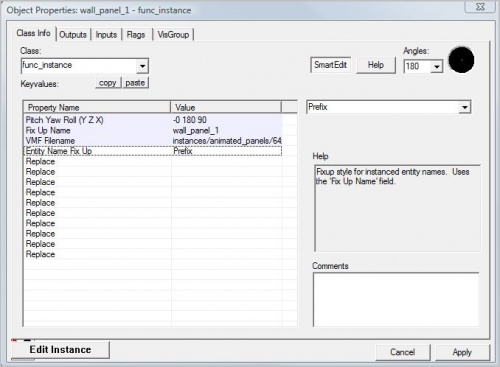Zh/Level Design Introduction (Portal 2)/Gotchas: Difference between revisions
Jump to navigation
Jump to search
(调试) |
m (→在编辑时获得特殊的加载背景) |
||
| (9 intermediate revisions by 2 users not shown) | |||
| Line 1: | Line 1: | ||
{{ | {{LanguageBar|Level Design Introduction (Portal 2)/Gotchas|title=常见问题}} | ||
{{Portal 2 level intro menu | {{Portal 2 level intro menu}} | ||
这是关卡设计师可能会遇到的常见问题的列表。这些问题的解决方案并不复杂,因此在这里列出。本节还包括一些可能对关卡设计师有帮助的提示和技巧。 | |||
== | == 注意 == | ||
* | * 可以放置传送门的笔刷应该有16个单位的深度, 以防止传送门从远处闪烁。 | ||
* | * 要将双人合作地图作为机器人进行测试, 您需要在加载双人合作地图之前在控制台中输入<code>mp_dev_wait_for_other_player 0</code>。(现在应该不需要了) | ||
* | * 双人合作地图的名称必须以<code>mp_coop_</code>开头。 | ||
== | == 实例 == | ||
[[File:Instance prefix.JPG|thumb|float|left|500px]] | [[File:Instance prefix.JPG|thumb|float|left|500px]] | ||
如果你在Hammer中打开了一个地图, 并创建了一个新的{{L|instance|实例}}用于此地图, 那么在将实例放入地图之前, 你应该关闭Hammer并重新打开, 因为当地图加载到Hammer时,实例必须已经保存在硬盘上, 否则可能会在地图中放置错误的实例。 | |||
在命名实例时,您需要将'''Entity Name Fix Up'''设置为'''prefix'''或'''postfix'''。{{clr}} | |||
== Trigger_catapult == | == Trigger_catapult == | ||
在合作地图中, {{L|trigger_catapult}}的Flags应该启用'''transmit to client'''。(而这个实体的发射目的地通常是info_target实体) | |||
[[File:Trigger catapult flag.JPG|thumb|left|500px]]{{clr-left}} | [[File:Trigger catapult flag.JPG|thumb|left|500px|trigger_catapult的Flags界面。]]{{clr-left}} | ||
=== | === 调试trigger_catapult === | ||
* | * 在控制台中输入<code>{{L|ent_text}}</code>和{{L|trigger_catapult}}的名称。(或者准星对准trigger_catapult输入<code>{{L|ent_text}}</code>) | ||
[[File:Ent text catapult.JPG]] | [[File:Ent text catapult.JPG]] | ||
* | * 这将显示{{L|trigger_catapult}}发射玩家的路径。 | ||
* | * 如果使用'''threshold check''', 只有当玩家/对象的速度在下限和上限阈值的关键值中指定的限制范围内时, 才会弹射。 | ||
[[File:Catapult debug.JPG|thumb|left|500px]]{{clr-left}} | [[File:Catapult debug.JPG|thumb|left|500px|trigger_catapult的调试信息。]]{{clr-left}} | ||
== | == 凝胶 == | ||
要在地图中使用凝胶, 你需要在'''Map Properties'''(菜单栏的Map里可以找到)对话框中将'''Paint in map'''设置为'''Yes'''。 [[File:Paint map props.JPG|thumb|left|300px|Map Properties在菜单栏的Map里。]]{{clr-left}} [[File:Paint in map.JPG|thumb|left|300px|在Worldspawn属性里找到Paint in map。]]{{clr-left}} | |||
在凝胶涂抹实体中, 尽量减少凝胶滴的数量。数字越小, 性能越好。 [[File:Number of blobs.JPG|thumb|left|500px|尽量减少凝胶滴的数量。数字越小, 性能越好。(复读机)]]{{clr-left}} | |||
== | == Env_projectedtexture实体 == | ||
[[File:Flashlight prop.JPG|thumb|left|500px]] | [[File:Flashlight prop.JPG|thumb|left|500px|实体env_projectedtexture的属性面板]] | ||
目前只能有一个{{L|env_projectedtexture}}。 启用'''env_projectedtexture'''将禁用所有之前激活的'''env_projectedtexture'''实体。 | |||
将'''FOV'''改为85度。过宽的角度可能会导致图形错误(称为Shadow Artifacts)并影响性能。 | |||
尽量保持'''Near'''和'''Far'''的Z轴尽可能紧密, 以便光线只照射到它应该照射的表面。env_projectedtexture照射面越多,性能成本就越高。{{clr}} | |||
; <code> r_shadowwireframe</code> :在控制台中输入<code>r_shadowwireframe 1</code>以查看受env_projectedtexture影响的所有几何结构。这个Debug命令对于设置env_projectedtexture非常有用。 | |||
; < | [[File:Debug flashlight.JPG|thumb|left|500px|Env_projectedtexture的Debug画面。]]{{clr-left}} | ||
== 在编辑时获得特殊的加载背景 == | |||
如果你实在看腻了屁都没有的加载图,那你可以用类似sp_a0/1等地图名格式来获取对应的加载图 | |||
<small>(这当然不会在你上传到创意工坊后依然奏效,<small>小唇笔</small>)</small> | |||
* 至多添加至Act4,因为A5是鸣谢章。 | |||
参见{{L|List of Portal 2 Levels|关卡列表}} | |||
<br> | |||
<!-- | |||
{{navbar2|Zh/Level Design Introduction (Portal 2)/Your First Level|你的第一个地图|Zh/Level Design Introduction (Portal 2)|传送门2关卡设计|}} | |||
--> | |||
<div style="width:{{#if: {{{width|}}} | {{{width}} | 40 }}em;border-bottom:1px solid #6FA0FF;margin:12px auto;text-align:center;"> | |||
<div style="font-size:.75em;font-weight:bold;">{{L|Level Design Introduction (Portal 2)/Your First Level|《传送门2》你的第一个地图}}</div> | |||
<div style="font-size:1em;font-weight:bold;float:left">←{{L|Level Design Introduction (Portal 2)|传送门2关卡设计}}</div> | |||
<div style="text-align:right;width:50%;float:right;margin-bottom:12px;">{{L|Level Design Introduction (Portal 2)/Gotchas|常见问题}}</div> | |||
</div> | |||
{{ACategory|Portal 2 Level Design}} | {{ACategory|Portal 2 Level Design}} | ||
Latest revision as of 13:02, 5 October 2025
这是关卡设计师可能会遇到的常见问题的列表。这些问题的解决方案并不复杂,因此在这里列出。本节还包括一些可能对关卡设计师有帮助的提示和技巧。
注意
- 可以放置传送门的笔刷应该有16个单位的深度, 以防止传送门从远处闪烁。
- 要将双人合作地图作为机器人进行测试, 您需要在加载双人合作地图之前在控制台中输入
mp_dev_wait_for_other_player 0。(现在应该不需要了) - 双人合作地图的名称必须以
mp_coop_开头。
实例
如果你在Hammer中打开了一个地图, 并创建了一个新的实例用于此地图, 那么在将实例放入地图之前, 你应该关闭Hammer并重新打开, 因为当地图加载到Hammer时,实例必须已经保存在硬盘上, 否则可能会在地图中放置错误的实例。
在命名实例时,您需要将Entity Name Fix Up设置为prefix或postfix。
Trigger_catapult
在合作地图中, trigger_catapult的Flags应该启用transmit to client。(而这个实体的发射目的地通常是info_target实体)
调试trigger_catapult
- 在控制台中输入
ent_text和trigger_catapult的名称。(或者准星对准trigger_catapult输入ent_text)
- 这将显示trigger_catapult发射玩家的路径。
- 如果使用threshold check, 只有当玩家/对象的速度在下限和上限阈值的关键值中指定的限制范围内时, 才会弹射。
凝胶
要在地图中使用凝胶, 你需要在Map Properties(菜单栏的Map里可以找到)对话框中将Paint in map设置为Yes。
在凝胶涂抹实体中, 尽量减少凝胶滴的数量。数字越小, 性能越好。
Env_projectedtexture实体
目前只能有一个env_projectedtexture。 启用env_projectedtexture将禁用所有之前激活的env_projectedtexture实体。
将FOV改为85度。过宽的角度可能会导致图形错误(称为Shadow Artifacts)并影响性能。
尽量保持Near和Far的Z轴尽可能紧密, 以便光线只照射到它应该照射的表面。env_projectedtexture照射面越多,性能成本就越高。
r_shadowwireframe- 在控制台中输入
r_shadowwireframe 1以查看受env_projectedtexture影响的所有几何结构。这个Debug命令对于设置env_projectedtexture非常有用。
在编辑时获得特殊的加载背景
如果你实在看腻了屁都没有的加载图,那你可以用类似sp_a0/1等地图名格式来获取对应的加载图
(这当然不会在你上传到创意工坊后依然奏效,小唇笔)
- 至多添加至Act4,因为A5是鸣谢章。
参见关卡列表